O YouTube é a plataforma de compartilhamento de vídeos mais popular do mundo, com usuários fazendo upload de mais de 500 horas de novos conteúdos para o site a cada minuto. Com tantos vídeos excelentes para explorar, talvez você queira salvar o conteúdo para assistir mais tarde ou reagir a ele em seu próprio canal, e a melhor maneira de fazer isso é gravando a tela da postagem.
Continue lendo para saber como gravar vídeos do YouTube usando qualquer dispositivo e descobrir como as Captions podem aprimorar seu conteúdo.
É legal gravar vídeos do YouTube?
Antes de reutilizar o existente Clipes do YouTube, tenha em mente as seguintes considerações legais.
Embora você possa usar vídeos protegidos por direitos autorais para uso privado, recarregar esse conteúdo sem permissão pode violar os direitos autorais do criador. De um modo geral, o YouTube permite que você use o seguinte conteúdo sem permissão:
- Creative Commons o uso dos vídeos é gratuito, pois o criador original deu permissão geral a todos.
- Domínio público as obras são mais antigas e, eventualmente, perdem a proteção dos direitos autorais. Quando isso acontece, essas peças entram no domínio público, tornando-as de uso gratuito.
- Copiar à esquerda o conteúdo é gratuito para qualquer pessoa usar e reutilizar. No entanto, qualquer novo conteúdo baseado na obra original também deve ser gratuito para outros usarem.
Mesmo que o conteúdo não se enquadre em uma dessas categorias, você ainda pode gravá-lo, desde que siga a doutrina do uso justo. Isso permite que as pessoas usem material protegido por direitos autorais sem permissão em determinadas circunstâncias. Os casos de uso mais comuns são críticas, resenhas, ensino ou reportagem. Ao decidir o que se qualifica para uso justo, os juízes analisam os quatro fatores a seguir:
- O propósito e o caráter do uso — Concentre-se em transformar a peça adicionando novos insights ou valor a ela.
- A natureza do trabalho protegido por direitos autorais — Você terá mais flexibilidade com conteúdo factual do que criativo.
- A quantidade do trabalho protegido por direitos autorais usado — Reutilizar menos imagens de fontes protegidas por direitos autorais provavelmente será considerado uso justo.
- O efeito no valor da obra protegida por direitos autorais — Se sua interpretação custar dinheiro ao criador original, o proprietário poderá processar.
Suponha que você reutilize o conteúdo culinário de outro criador da seguinte forma filmando um vídeo de reação onde você revisa as técnicas do chef. Isso reutiliza o vídeo original, o que pode ser qualificado como uso aceitável, mesmo que você não tenha solicitado a permissão do autor original.
Agora imagine que você grava a tela de um vídeo de instruções do TikTok sobre como trocar um pneu e reenviá-lo para o seu canal do YouTube sem alterar o conteúdo ou pedir permissão. Isso não se enquadraria no uso justo e pode abrir você a um greve de direitos autorais ou ação legal.
Como gravar vídeos do YouTube em um PC: 2 métodos
O Windows tem dois principais programas de gravação de tela: A ferramenta de recorte e o Clipchamp.
Veja como gravar um vídeo do YouTube usando a Ferramenta de Recorte:
- Abra o software — Procure a ferramenta no menu “Iniciar”. Se você ainda não o instalou, acesse a Microsoft Store para baixá-lo.
- Comece um novo projeto — Navegue até a barra de ferramentas superior e toque em “Gravar” e “Novo”.
- Defina o tamanho da gravação — Use o mouse para delinear a parte da tela que você deseja gravar.
- Comece a captura de tela — Clique em “Iniciar” e aguarde até que o cronômetro de contagem regressiva de três segundos acabe.
- Salve a filmagem — Clique em “Parar” quando terminar e escolha onde salvar o vídeo do YouTube em seu computador.
Se você preferir usar o Clipchamp, aqui estão as etapas que você precisará seguir:
- Inicie o aplicativo — Abra o Clipchamp e toque na guia “Gravar e criar” na barra de ferramentas. Em seguida, clique em “Tela” ou “Tela e câmera”.
- Personalize suas configurações — Se você quiser se filmar, dê à ferramenta acesso à sua câmera e microfone.
- Comece a filmar — Toque no botão vermelho “Gravar”. Diga à plataforma se você gostaria de gravar a guia, a janela ou a tela inteira do navegador.
- Pare de gravar — Quando terminar, toque em “Parar de compartilhar” para finalizar a gravação.
Observe que a captura de áudio só funciona quando você está gravando uma guia do navegador.
Como capturar vídeos do YouTube em um Mac: 5 etapas
Você pode usar o aplicativo integrado QuickTime para gravar um vídeo do YouTube em um Mac. Siga estas etapas para usar a plataforma:
- Inicie o programa — Navegue até a pasta Aplicativos e abra o QuickTime.
- Iniciar uma nova gravação — Selecione “Arquivo” e escolha “Nova gravação de tela” na barra de menu.
- Personalize suas configurações — Clique em “Opções” ao lado do botão “Gravar”. Ajuste as configurações de vídeo, selecione um microfone e selecione se deseja incluir o ponteiro do mouse no vídeo.
- Registro — Reproduza o vídeo do YouTube que você deseja filmar.
- Salve o arquivo — Ao terminar, clique em “Parar gravação” e salve o vídeo no local desejado.
Como baixar vídeos do YouTube para iPhone e iPad: 5 etapas
Use estas etapas para criar qualidade gravações com seu iPhone ou iPad:
- Encontre o aplicativo de gravação — Vá até o menu “Configurações” e clique em “Centro de Controle”.
- Coloque o aplicativo em seu painel de controle — Navegue até “Gravação de tela” e clique no botão verde “Adicionar” para ativar esse recurso.
- Registro — Volte ao Centro de Controle e segure o botão “Gravar”. Toque no botão “Microfone” para capturar áudio.
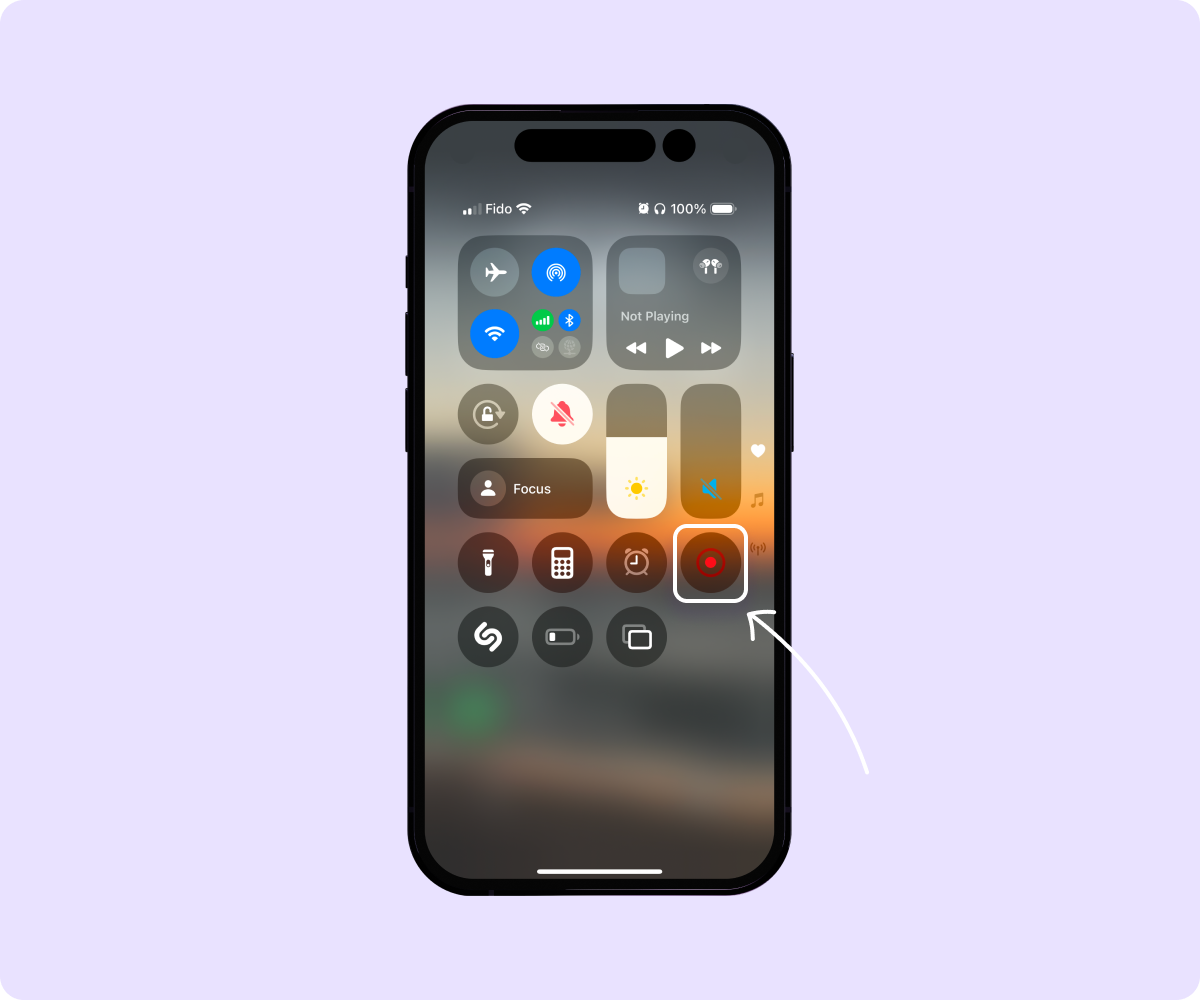
- Comece o vídeo — Abra o YouTube e reproduza o vídeo que você deseja capturar.
- Pare de filmar — Pressione o botão vermelho “Gravar” no Centro de Controle para interromper a gravação.
Para encontrar sua filmagem, abra o aplicativo Fotos — seu vídeo mais recente aparecerá aqui.
Como gravar vídeos do YouTube no Android: 5 etapas
Ao contrário dos iPhones, alguns modelos Android mais antigos podem não ter uma forma integrada de gravar e salvar vídeos do YouTube em seu telefone. Se você tiver um Android 11 ou mais recente, poderá usar o aplicativo gravador de tela integrado. Caso contrário, você precisará baixar uma plataforma de terceiros antes de gravar.
Se você tiver o aplicativo, veja como usá-lo:
- Abra suas configurações — Abra o painel “Notificações” para abrir suas “Configurações rápidas”.
- Toque no ícone “Gravador de tela” — Se você não conseguir encontrá-lo, clique no botão “Lápis” para encontrar e adicionar o bloco do gravador ao seu menu.
- Personalizar — Toque e segure o ícone “Gravação de tela” e escolha suas configurações, como gravar sons no aplicativo ou no microfone externo.
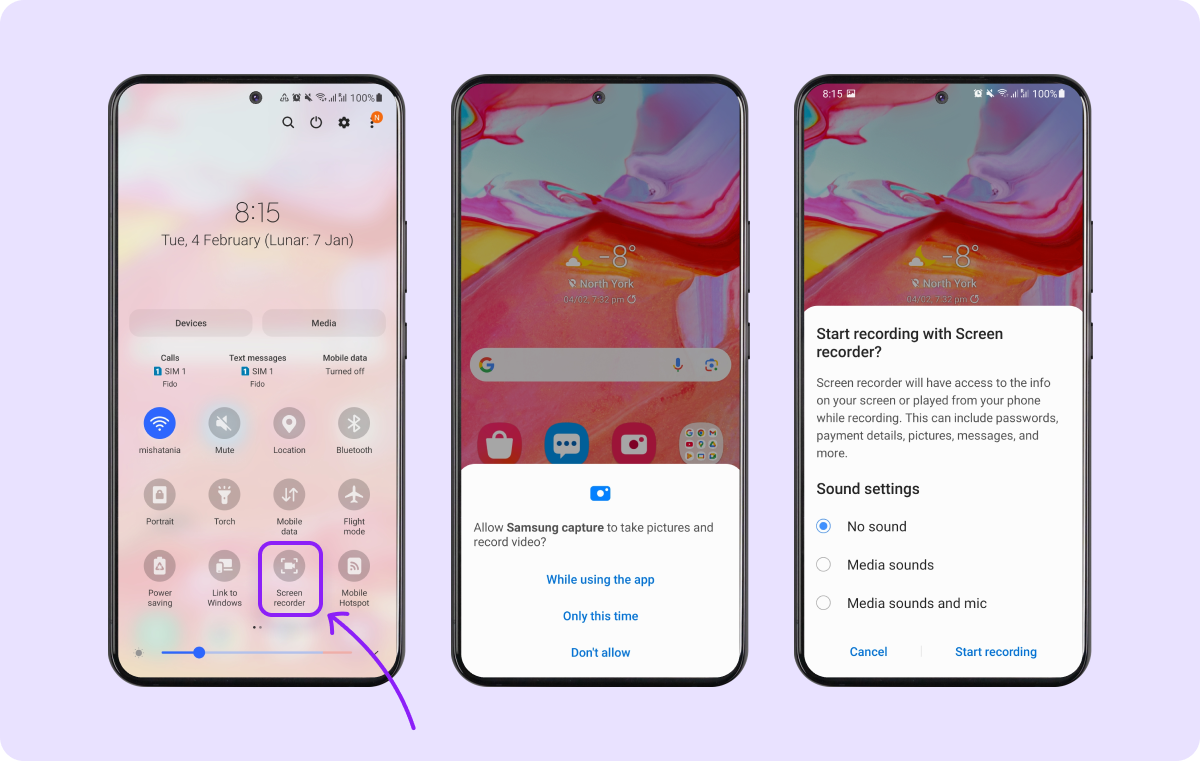
- Comece a filmar — Pressione “Iniciar gravação”, abra o YouTube e reproduza o vídeo que você deseja capturar.
- Pare a captura — Pressione o ícone vermelho na parte superior da tela para finalizar a gravação.
Melhore seus vídeos gravados com Captions
Se você estiver gravando clipes do YouTube para tutoriais ou vídeos de reação, precisará de um software de edição poderoso para aprimorar suas postagens finais. Experimente “Captions” Melhorador de qualidade de vídeo para melhorar suas filmagens usando IA. Escolha entre modelos de vídeo pré-fabricados, crie músicas isentas de royalties e escrever scripts para o YouTube em segundos — sem necessidade de experiência.
Inscreva-se para Captions hoje para melhorar a qualidade do seu conteúdo, independentemente do dispositivo que você usa para gravar.
Perguntas frequentes
Você pode gravar áudio de um vídeo do YouTube?
Sim, embora o YouTube não ofereça uma maneira de os usuários baixarem diretamente o áudio de um vídeo, você pode usar aplicativos de terceiros. Alguns desses aplicativos gravam a tela do conteúdo e isolam o áudio, enquanto outros convertem o vídeo em um arquivo MP3 que você pode baixar e salvar em seu dispositivo.
O que os YouTubers usam para gravar?
O equipamento que os YouTubers usam varia de acordo com seu conteúdo, orçamento e público. No mínimo, a maioria criadores usam uma câmera e microfone. Equipamentos adicionais podem incluir estabilizadores, equipamentos de iluminação e cenários.
Onde os YouTubers obtêm seus videoclipes?
A maioria dos YouTubers obtém seus clipes de sites de streaming de vídeo como YouTube ou TikTok. Se você quiser criar vídeos curtos a partir do seu próprio conteúdo, use Gerador de clipes AI de Captions para revisar automaticamente imagens longas e extrair destaques virais.








